PPT插入的符号怎么变成虚线符号?
ppt中想要让符号变成虚线的符号,该怎么实现呢?下面我们就来看看详细的教程。
1、我们双击PPT的快捷图标,将PPT这款软件打开,如图所示:

2、打开PPT之后键盘上的shift将+数字2键,输入我们需要的符号,如图所示:

3、输入符号之后,我么在插入菜单里找到文本填充选项,如图所示:

4、点击文本填充选项的下拉箭头在其下拉菜单里找到无填充颜色选项,如图所示:

5、点击无填充颜色之后再在插入菜单里找到文本轮廓选项,如图所示:
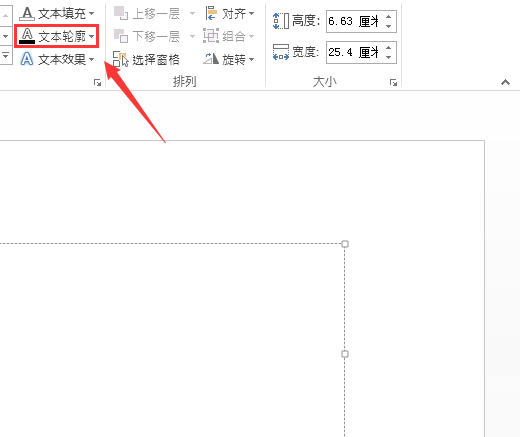
6、点击文本轮廓选项的下拉箭头,在其下拉菜单里找到虚线选项,点击该选项在其内选择我们需要的虚线,如图所示:

7、点击选择的虚线,此时可以看到我们输入的符号就变成虚线了,如图所示:

版权声明
本文来自投稿,不代表本站立场,转载请注明出处。
